ごちゃごちゃしてきたWordPressを1瞬で初期化する方法

もうごちゃごちゃしてきた関係をリセットして、いっそのこと白紙からやり直したいということが、WordPressとの付き合いの中でも起こります。
WordPressのカスタマイズへ積極的に取り組みたいため、テスト環境を別に用意している方は多いでしょう。
プラグインごとの挙動を確かめるため、あるいは、オリジナルテーマを開発する途中デザインへの影響を確認するため、固定ページを作ったり、記事を投稿したり、いろいろ試します。
テストの途中では、当然バグもよく発生します。テスト期間が長くなると、途中でもうサイトの中身がどういう状況なのか、まったく把握できなくなってしまいます。
そういうときはWordPressを初期化してしまうのが一番です。でも、またインストールし直すのもめんどくさかったりします。
それで役立つのが今回のプラグインです。
Advanced WordPress Reset
インストール後、クリック一発でデータベースの中身をリセットしてくれます。
まずは、いつものごとくプラグインの追加画面で「Advanced WordPress Reset」と検索しインストール、有効化を済ませます。
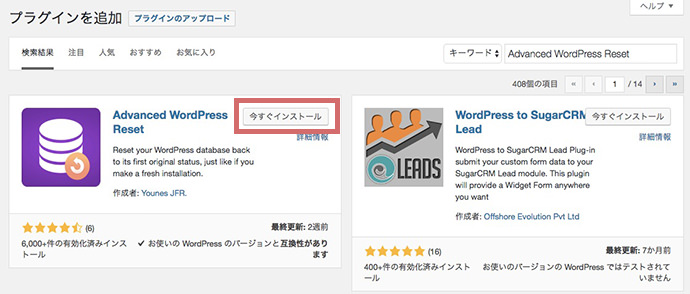
プラグインの設定画面は「ツール>Advanced WP Reset」にあります。後ろのプラグインの乱れたアップデート告知がひどいです。
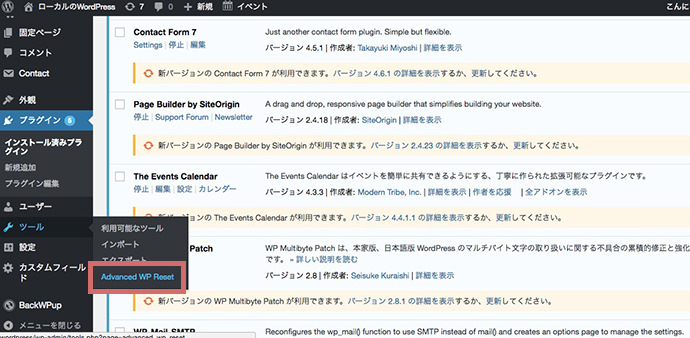
プラグインの設定と実行のため用意された画面は一つしかありません。シンプルです。
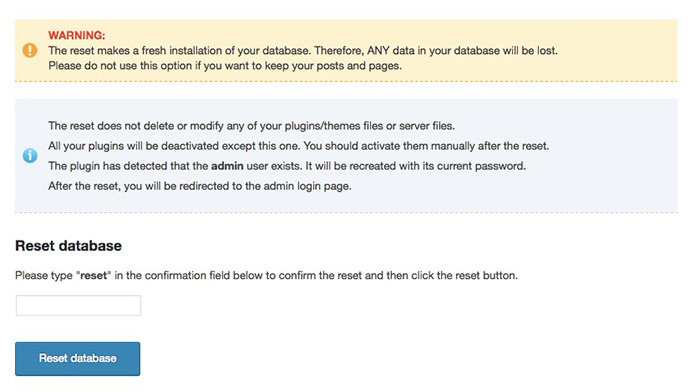
注意書きがあります。
The reset makes a fresh installation of your database. Therefore, ANY data in your database will be lost.
Please do not use this option if you want to keep your posts and pages.
リセットは、WordPressをインストールした直後の状態へ初期化します。もし固定ページや投稿記事のデータが必要なら、このプラグインの使用をやめてください。
補足もあります。
The reset does not delete or modify any of your plugins/themes files or server files.
All your plugins will be deactivated except this one. You should activate them manually after the reset.
The plugin has detected that the admin user exists. It will be recreated with its current password.
After the reset, you will be redirected to the admin login page.
リセットはプラグインやテーマファイルには影響しません。ただ、リセット後に全てのプラグインを無効化するので、必要なプラグインは手動で再度有効化してください。ユーザー情報は同じパスワードで復元されます。リセット後はログイン画面へリダイレクトされます。
なるほど、注意書きについては問題なし、補足も理解できました。「reset」と入力ボックスへ打ち込んで 「Reset database」ボタンをクリックします。
するとホントに一瞬で完了します。
リセットが行われた状況を確認してみます。
固定ページでは、サンプルページだけが存在します。
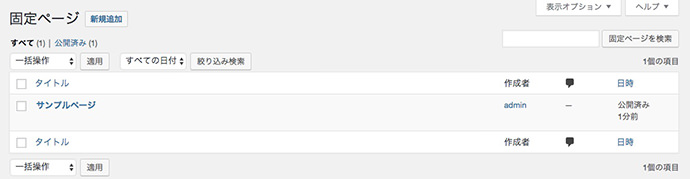
投稿記事も同じ最初の見本「hello world」の記事だけにリセットされてます。
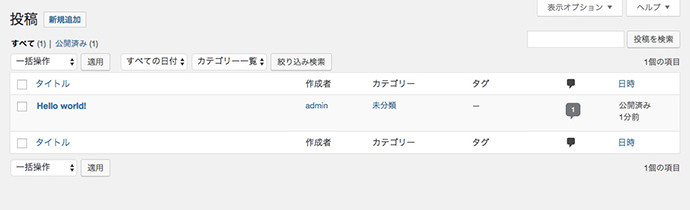
一般設定の画面です。サイトのタイトルはそのままで、キャッチフレーズは初期のものが入ってます。
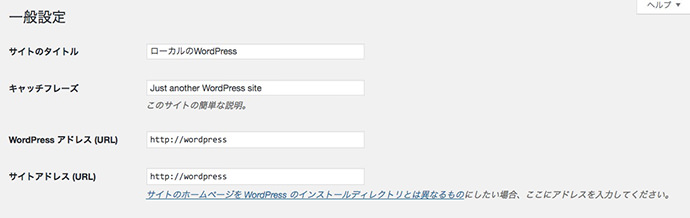
サイトの表示具合も確認してみました。リセットされてますね。
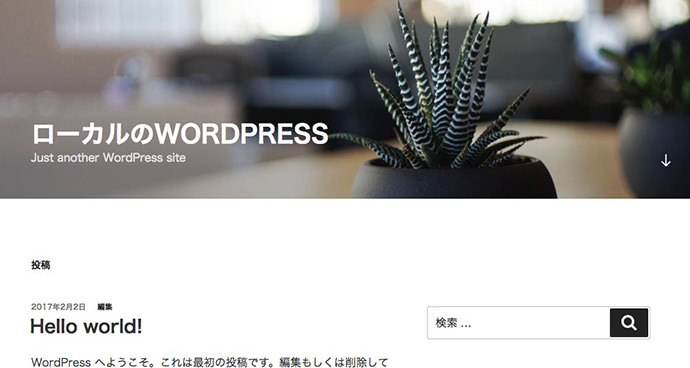
テーブルを指定してリセットしたい場合
データベースをまるごとリセットするのではなく、テーブルを決めて初期化したいときがあります。
例えば、スパムコメントに汚染されまくっていたりしたら、コメントの情報に関わるテーブルだけを初期化する、という使い方が思い浮かびます。
「WordPress Database Reset」を利用します。インストール>有効化後の画面です。
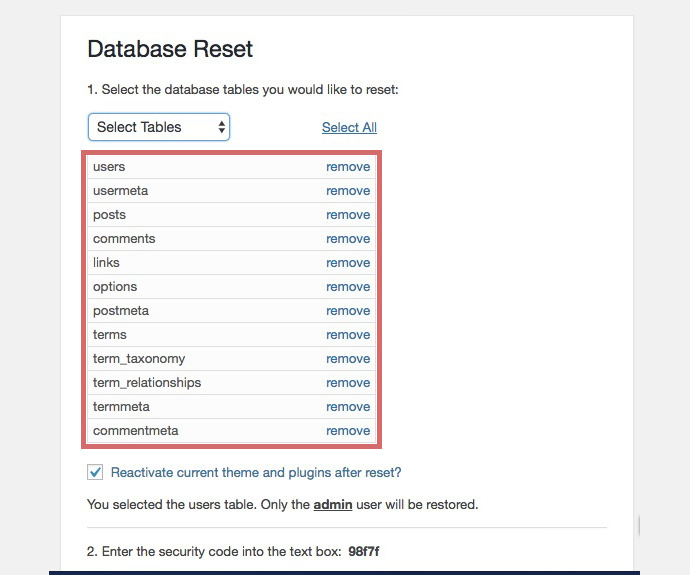
テーブルを個別に選択できます。初期化したいテーブルだけ選択して、リセットできます。
以上です。
大役を担うプラグインではないですが、知っておくとちょいちょい便利です。
読み終わったらシェア!










